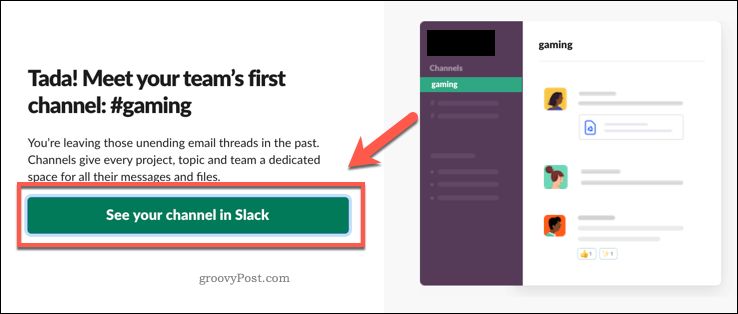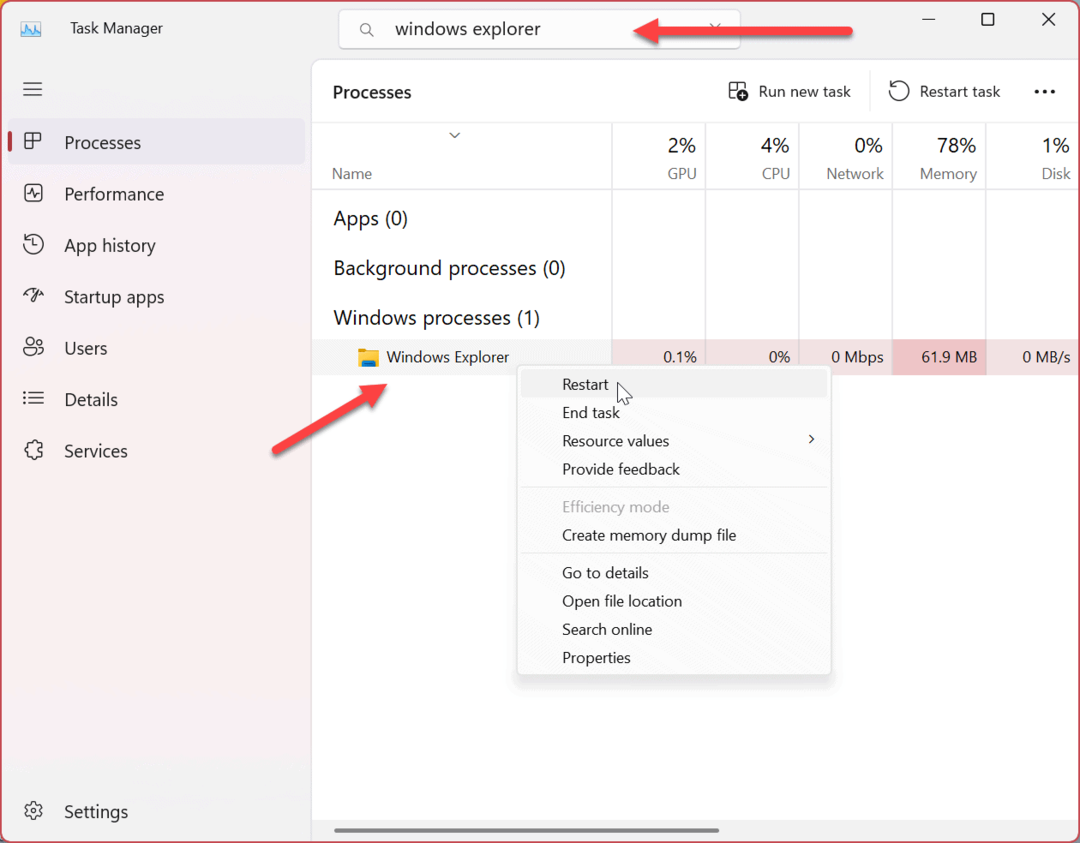Последнее обновление

Если вам интересно, с чего начать в Slack, сначала вам нужно создать учетную запись. Вот как.
Slack - один из лучших доступных инструментов для удаленной работы. Это бесплатно, с планами подписки доступны, чтобы разблокировать дополнительные функции. Он позволяет вам общаться и работать с другими удаленными работниками, но для этого вам потребуется учетная запись Slack.
Вам также понадобится рабочее пространство Slack для работы - это отдельная область Slack для вашей команды или бизнеса. Вы можете присоединиться к нескольким рабочим областям, но вам понадобится ссылка для приглашения или электронная почта. Если у вас нет приглашения, вы можете создать свое собственное рабочее пространство для работы.
Вот как настроить учетную запись Slack и присоединиться или создать свое первое рабочее пространство Slack.
Как создать Slack-аккаунт и рабочее пространство
Учетная запись Slack не может существовать без рабочего пространства, к которому можно присоединиться или отделиться. Если вы не приглашены в другое рабочее пространство, вам сначала нужно создать свое собственное.
Скорее всего, вам нужно создать отдельную учетную запись Slack для каждого рабочего пространства, к которому вы присоединяетесь или создаете. Однако вы можете использовать одну и ту же учетную запись электронной почты для нескольких рабочих областей. Вы также можете войти в несколько рабочих пространств Slack одновременно.
Если вы хотите создать новую учетную запись Slack, перейдите на Slack сайт. Вам будет предоставлена возможность поиска существующего рабочего пространства Slack или создания собственного.
Чтобы создать собственное рабочее пространство, нажмите Моя команда еще не использует Slack возможность начать создавать свои собственные.
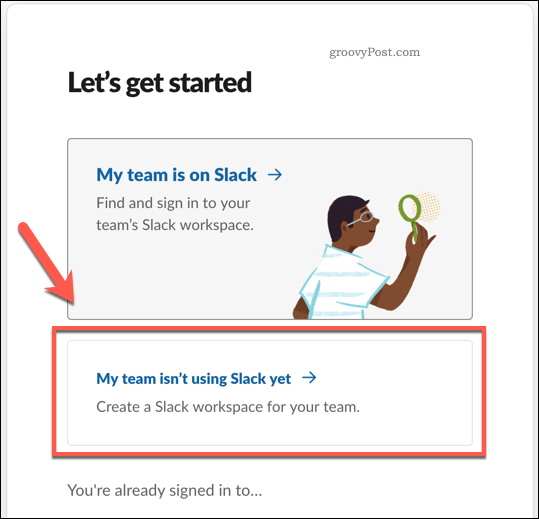
На следующем этапе вам нужно будет указать адрес электронной почты для создания учетной записи Slack.
Если вы хотите, чтобы Slack мог время от времени отправлять вам маркетинговые электронные письма, нажмите Это нормально отправлять мне письма о Slack флажок. Оставьте это не отмеченным, если вы не хотите.
Введите свой адрес электронной почты, затем нажмите Подтверждение Кнопка для перехода к следующему этапу.
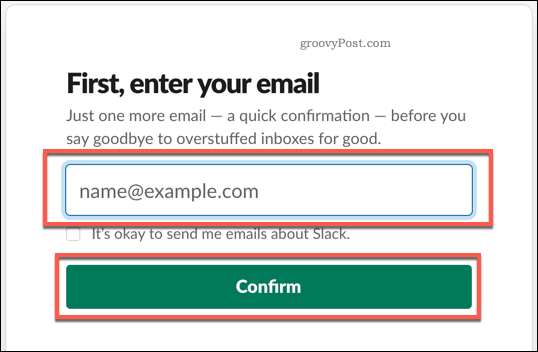
Slack отправит шестизначный код на ваш адрес электронной почты, чтобы убедиться, что он работает. Проверьте свою электронную почту, затем введите шестизначный код, который вы получите, чтобы подтвердить свою учетную запись и приступить к созданию рабочей области.
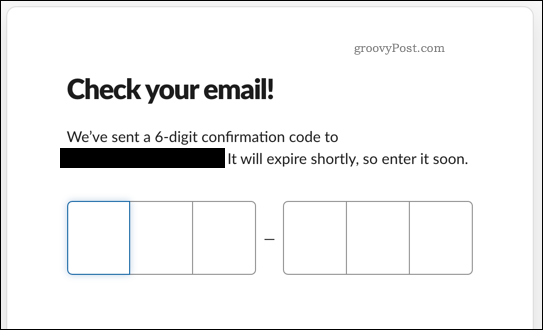
Настройка нового рабочего пространства Slack
После подтверждения вашей электронной почты Slack попросит вас назвать новое рабочее пространство. Обычно это делается путем присвоения имени организации, компании или команде.
Введите имя в соответствующем поле, затем нажмите следующий продолжать.
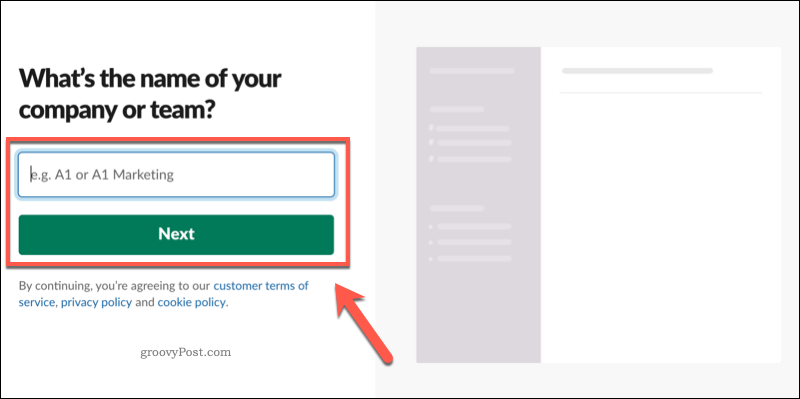
Slack предназначен для повышения производительности - он разделяет беседу на несколько каналов, что позволяет вам поддерживать организованную беседу.
Slack спросит вас о проекте, над которым вы сейчас работаете, и который будет использоваться в качестве названия для вашего первого канала Slack. Введите это в соответствующем поле, затем нажмите следующий продолжать.
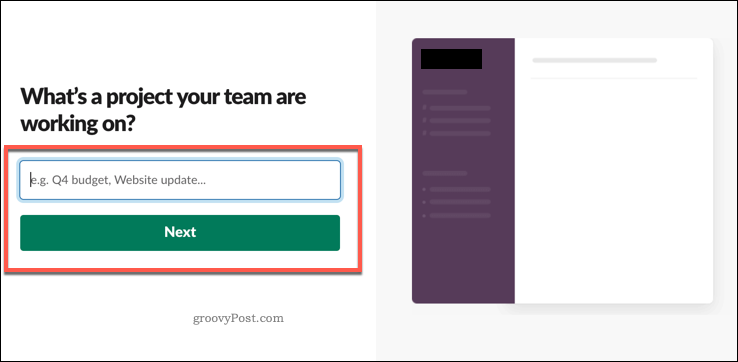
Slack - это инструмент, разработанный для команд. Вам будет предложено указать адреса электронной почты ваших коллег, чтобы пригласить их присоединиться к вашему новому рабочему пространству Slack на следующем этапе.
Введите их на следующем этапе, нажав Добавить еще кнопка, чтобы добавить несколько членов команды.
Когда вы будете готовы отправлять приглашения, нажмите Добавить товарищей по команде вариант. Вы также можете создать общую ссылку, нажав Получить ссылку для приглашения или пропустите процесс полностью, нажав Пропустить сейчас вариант.
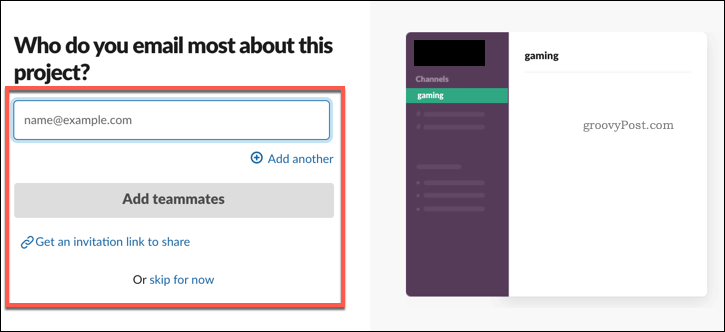
На этом этапе ваша новая учетная запись и рабочее пространство Slack будут готовы к использованию. нажмите Смотрите ваш канал в Slack кнопку, чтобы открыть Slack и начать использовать его.
Присоединение к существующей свободной рабочей области
Большинство пользователей Slack, вероятно, присоединятся к существующему рабочему пространству. Вы можете получить по электронной почте приглашение или ссылку для приглашения, или вы можете вручную выполнить поиск рабочей области и запросить присоединение.
Если вы нажмете на приглашение присоединиться, вас попросят указать свое имя и подходящий пароль. Вас также спросят, хотите ли вы, чтобы Slack мог отправлять вам маркетинговые электронные письма - нажмите Конечно! или Спасибо, не надо выбрать ваши предпочтения.
Когда вы будете готовы присоединиться, нажмите создать учетную запись кнопка.
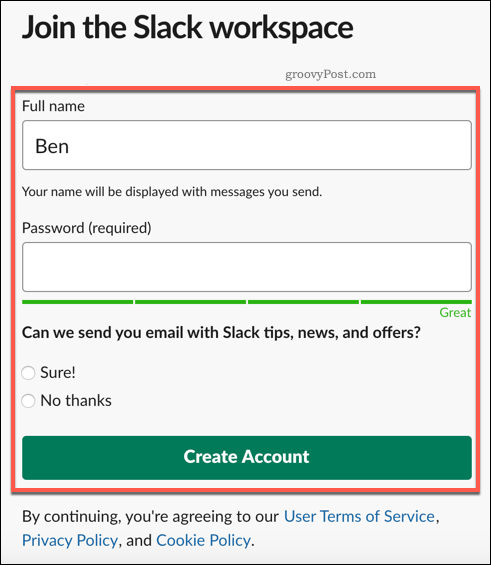
Slack автоматически перенесет вас в рабочее пространство Slack, к которому вы присоединились. Если вы хотите войти в несколько рабочих пространств Slack на этом этапе, нажмите имя своего рабочего пространства в окне Slack.
Появится меню настроек Slack - нажмите Добавить рабочие пространства> Добавить новое рабочее пространство войти в другой аккаунт Slack.
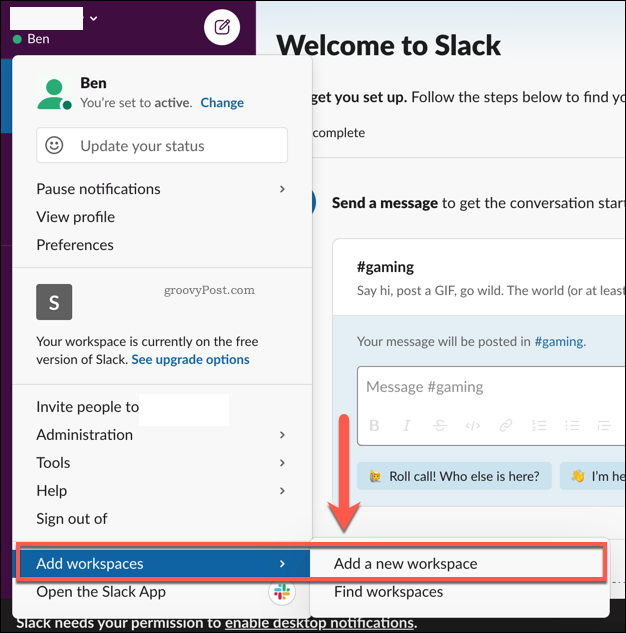
Затем вы можете переключаться между различными, вошедшими в систему рабочими пространствами Slack из этого меню (под Переключить рабочие пространства подменю), как только вы вошли в систему.
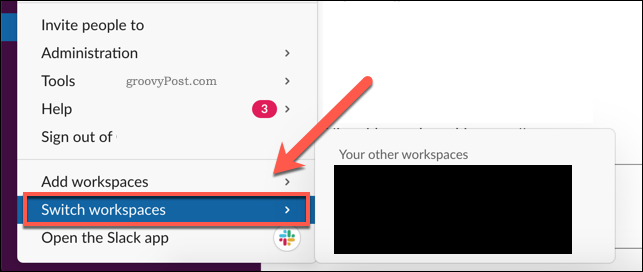
Использование Slack для удаленной работы
Создав учетную запись Slack и присоединившись к своему первому рабочему пространству, вы можете начать использовать его функции удаленной работы. Если вы создаете свое собственное рабочее пространство, вы можете использовать Слабые интеграции добавить поддержку социальных сетей, внешних календарей и многое другое.
Для тех ночных сов, работающих в ранние часы, не забудьте включить темный режим в Slack держать глаза подальше.
Что такое личный капитал? Обзор 2019 года, включая то, как мы используем его для управления деньгами
Если вы начинаете с инвестирования или являетесь опытным трейдером, в Personal Capital каждый найдет что-то для себя. Вот посмотрите на ...